Để sử dụng Bing Chat trên trình duyệt Chrome rất đơn giản khi có nhiều cách thức hỗ trợ khác nhau, và nếu muốn bạn cũng có thể đưa Bing Chat vào thanh cạnh bên để sử dụng tương tự như Microsoft Edge. Khi đó bạn vừa có thể theo dõi nội dung hiện tại trên trang web của Chrome, vừa đồng thời sử dụng Bing Chat để tìm kiếm thêm nội dung hoặc chat với Bing Chat. Bài viết dưới đây sẽ hướng dẫn bạn cài Bing Chat vào thanh cạnh bên trên Chrome.
Cách cài Bing Chat vào thanh cạnh bên trên Chrome
Bước 1:
Đầu tiên bạn cài tiện ích Bing Chat sidebar for Chrome cho trình duyệt Chrome theo link dưới đây.
Bước 2:
Sau khi cài đặt xong tiện ích, ghim Bing Chat sidebar for Chrome ra bên ngoài thanh công cụ trình duyệt để dễ sử dụng. Nhấn vào biểu tượng tiện ích quản lý các tiện ích đang cài trên trình duyệt. Sau đó bạn chỉ cần nhấn vào biểu tượng ghim trên Bing Chat.
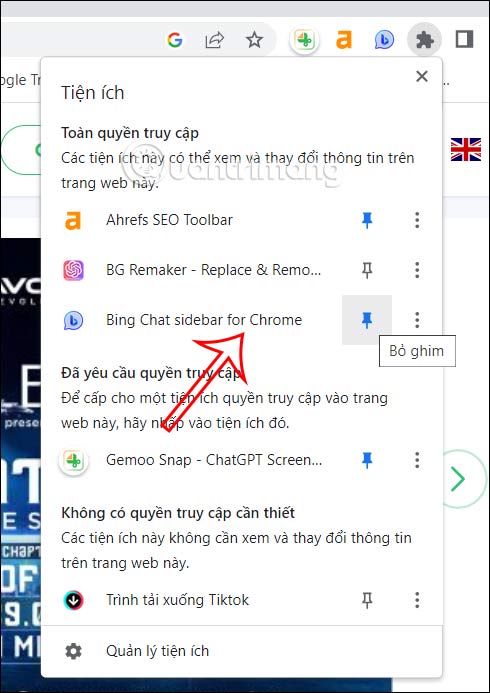
Bước 3:
Bây giờ chúng ta truy cập trang web trên trình duyệt Chrome, sau đó bạn nhấn vào biểu tượng tiện ích Bing Chat sidebar for Chrome trên thanh truy cập địa chỉ trình duyệt.
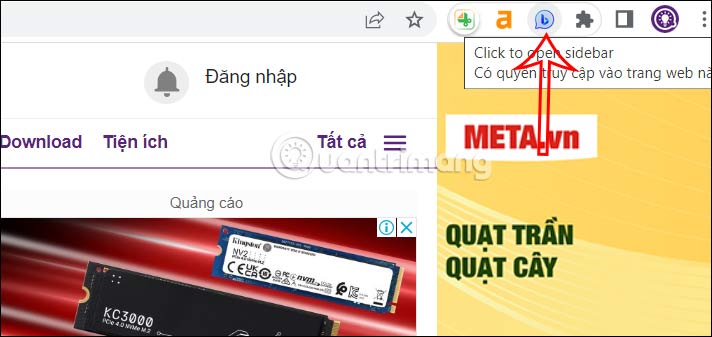
Bước 4:
Ngay sau đó hiển thị thanh Bing Chat ở cạnh bên để chúng ta nhập nội dung cần tìm kiếm và chat với Bing Chat. Giao diện sử dụng và cách sử dụng trên Bing Chat cũng tương tự như khi bạn sử dụng trên Microsoft Edge vậy.
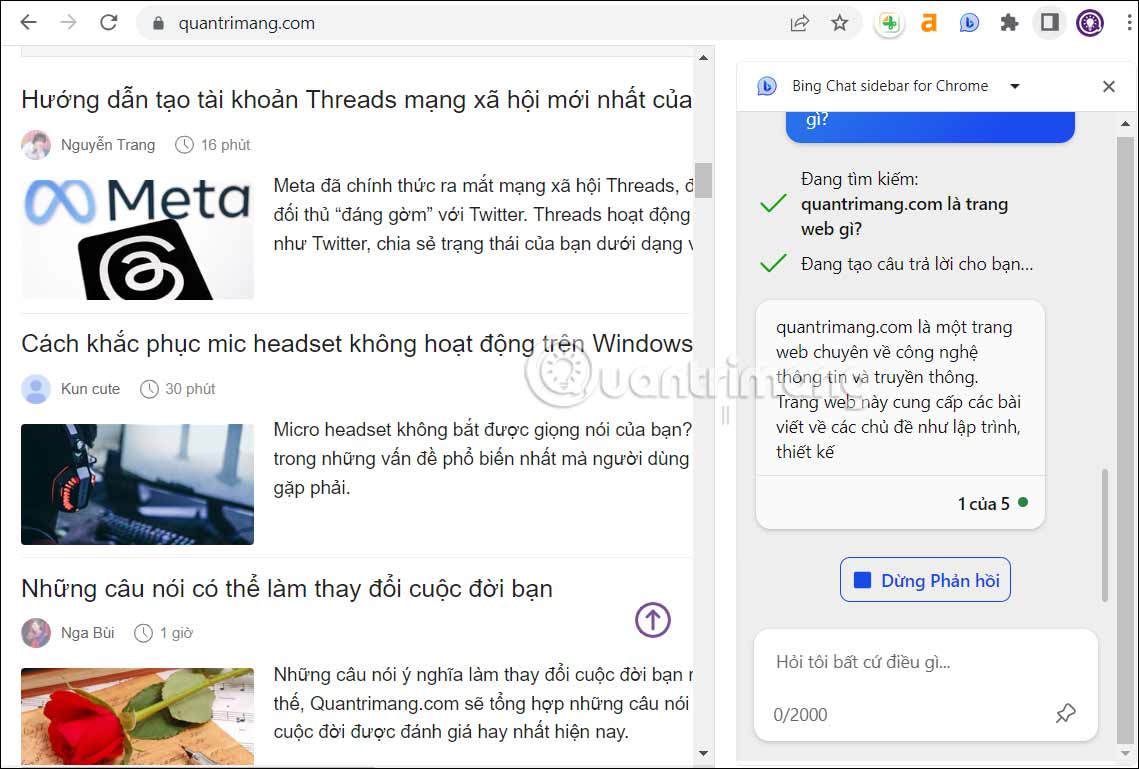
 Công nghệ
Công nghệ  AI
AI  Windows
Windows  iPhone
iPhone  Android
Android  Học IT
Học IT  Download
Download  Tiện ích
Tiện ích  Khoa học
Khoa học  Game
Game  Làng CN
Làng CN  Ứng dụng
Ứng dụng 






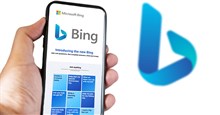











 Linux
Linux  Đồng hồ thông minh
Đồng hồ thông minh  macOS
macOS  Chụp ảnh - Quay phim
Chụp ảnh - Quay phim  Thủ thuật SEO
Thủ thuật SEO  Phần cứng
Phần cứng  Kiến thức cơ bản
Kiến thức cơ bản  Lập trình
Lập trình  Dịch vụ công trực tuyến
Dịch vụ công trực tuyến  Dịch vụ nhà mạng
Dịch vụ nhà mạng  Quiz công nghệ
Quiz công nghệ  Microsoft Word 2016
Microsoft Word 2016  Microsoft Word 2013
Microsoft Word 2013  Microsoft Word 2007
Microsoft Word 2007  Microsoft Excel 2019
Microsoft Excel 2019  Microsoft Excel 2016
Microsoft Excel 2016  Microsoft PowerPoint 2019
Microsoft PowerPoint 2019  Google Sheets
Google Sheets  Học Photoshop
Học Photoshop  Lập trình Scratch
Lập trình Scratch  Bootstrap
Bootstrap  Năng suất
Năng suất  Game - Trò chơi
Game - Trò chơi  Hệ thống
Hệ thống  Thiết kế & Đồ họa
Thiết kế & Đồ họa  Internet
Internet  Bảo mật, Antivirus
Bảo mật, Antivirus  Doanh nghiệp
Doanh nghiệp  Ảnh & Video
Ảnh & Video  Giải trí & Âm nhạc
Giải trí & Âm nhạc  Mạng xã hội
Mạng xã hội  Lập trình
Lập trình  Giáo dục - Học tập
Giáo dục - Học tập  Lối sống
Lối sống  Tài chính & Mua sắm
Tài chính & Mua sắm  AI Trí tuệ nhân tạo
AI Trí tuệ nhân tạo  ChatGPT
ChatGPT  Gemini
Gemini  Điện máy
Điện máy  Tivi
Tivi  Tủ lạnh
Tủ lạnh  Điều hòa
Điều hòa  Máy giặt
Máy giặt  Cuộc sống
Cuộc sống  TOP
TOP  Kỹ năng
Kỹ năng  Món ngon mỗi ngày
Món ngon mỗi ngày  Nuôi dạy con
Nuôi dạy con  Mẹo vặt
Mẹo vặt  Phim ảnh, Truyện
Phim ảnh, Truyện  Làm đẹp
Làm đẹp  DIY - Handmade
DIY - Handmade  Du lịch
Du lịch  Quà tặng
Quà tặng  Giải trí
Giải trí  Là gì?
Là gì?  Nhà đẹp
Nhà đẹp  Giáng sinh - Noel
Giáng sinh - Noel  Hướng dẫn
Hướng dẫn  Ô tô, Xe máy
Ô tô, Xe máy  Tấn công mạng
Tấn công mạng  Chuyện công nghệ
Chuyện công nghệ  Công nghệ mới
Công nghệ mới  Trí tuệ Thiên tài
Trí tuệ Thiên tài